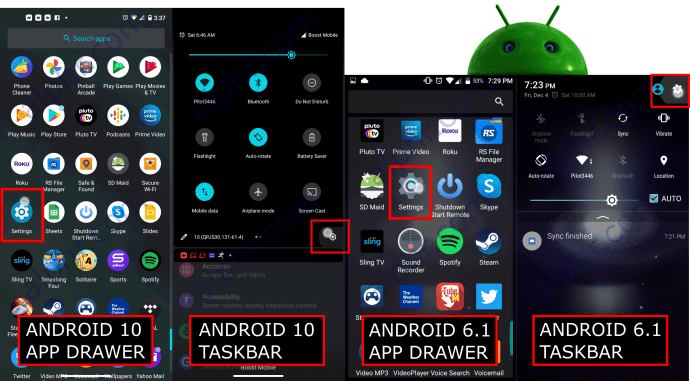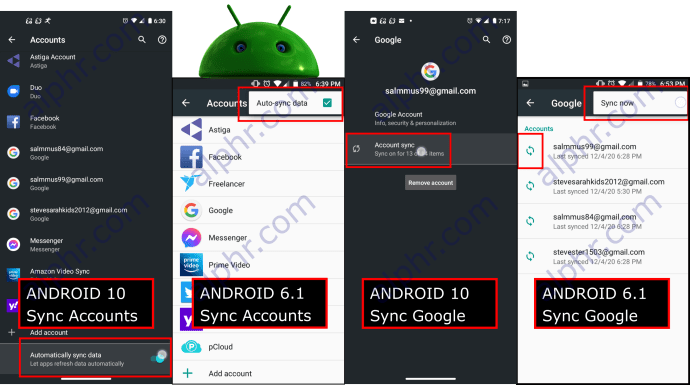Vad använder en ny telefon utan alla dina kontakter på ett ställe? Medan du förmodligen kan döda några dagar med gratisappar från Google Play Store, vill du antagligen ringa eller skicka SMS till någon någon gång. Naturligtvis finns det alltid vem som ringer mig? scenariot, där namn med nummer kommer till nytta.

Använd Google-konton för att överföra kontakter från gammal telefon till ny telefon
Eftersom alla Android-telefoner starkt rekommenderar att du loggar in med ditt Gmail-konto (och tappar mycket funktionalitet om du inte gör det), är chansen stor att du inte behöver göra mycket arbete för att få dina kontakter på din nya telefon. Hur som helst, så här överför du dina kontakter från Android till Android.
- Välj på din gamla telefon inställningar med hjälp av applådan eller genom att dra ner aktivitetsfältet, beroende på din telefon.
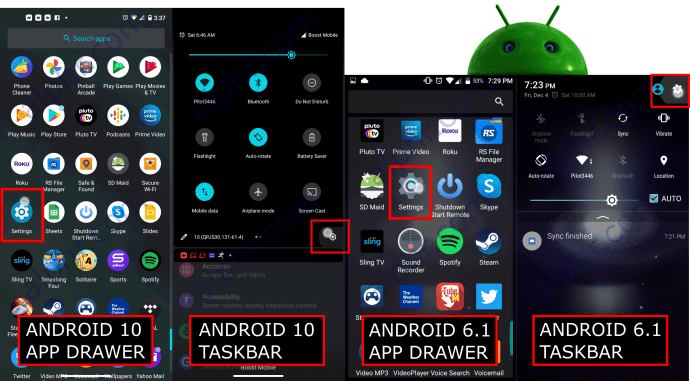
- Navigera till Konton och hitta synkroniseringsalternativet, var och hur det visas beroende på tillverkare och Android-version. Du kan synkronisera dina kontakter via alla konton ellerbara ditt primära Google-konto. Genom att klicka på Google-kontot kan du också välja vad du vill synkronisera om du bara vill ha kontakterna.
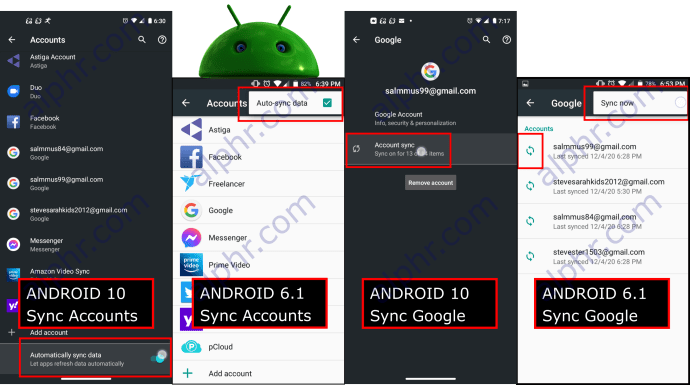
Ovanstående steg säkerställer att dina kontakter delas med ditt Google-konto i molnet. Nu är det bara att logga in på ditt Google-konto på den nya Android-telefonen, och det gör resten.
Om stegen ovan inte synkroniserar dina kontakter korrekt via Google upprepar du stegen på din nya smartphone. Se till att du använder rätt Google-konto på båda telefonerna. Alternativet att synkronisera alla under Konton-menyn säkerställer att alla telefonnummer lagras och hämtas om vissa finns i ett annat Google-konto. Dina gamla nummer ska fyllas på din nya telefon och du är redo att fortsätta från där du slutade.
hur man tar bort bokmärken på iphone